首页 > 电脑教程
技术编辑教你win10系统查看关机键的图文技巧
2021-08-14 15:53:39 电脑教程
今天教大家一招关于win10系统查看关机键的操作方法,近日一些用户反映win10系统查看关机键这样一个现象,当我们遇到win10系统查看关机键这种情况该怎么办呢?我们可以 1、在Cortana搜索栏输入“组策略”后,点击第一个“最佳匹配”结果(或在运行中输入gpedit.msc后回车),如下如——2、在左侧目录找到计算机配置→Windows设置→安全设置→本地策略→安全选项,然后在右侧项目中找到“关机:允许系统在未登录的情况下关闭”,如下图——下面跟随小编脚步看看win10系统查看关机键详细的设置方法:
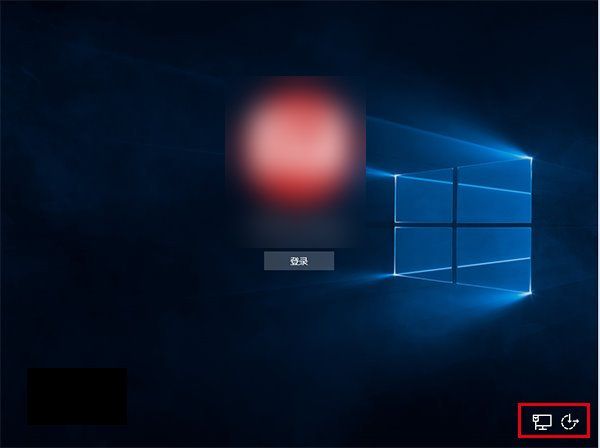
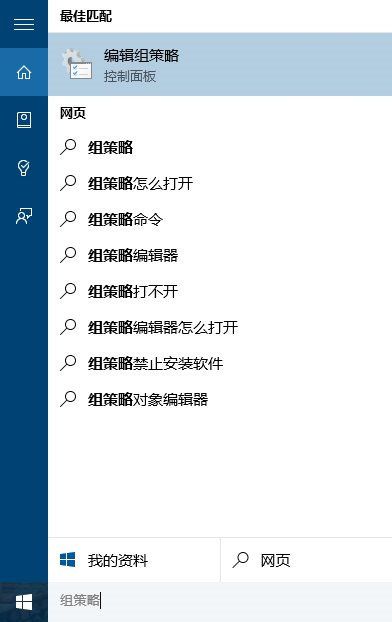
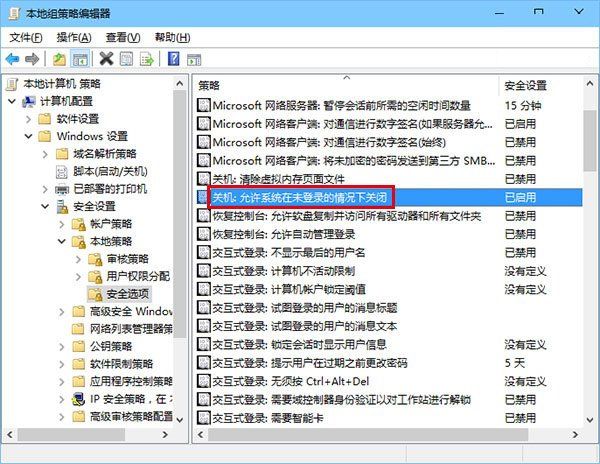
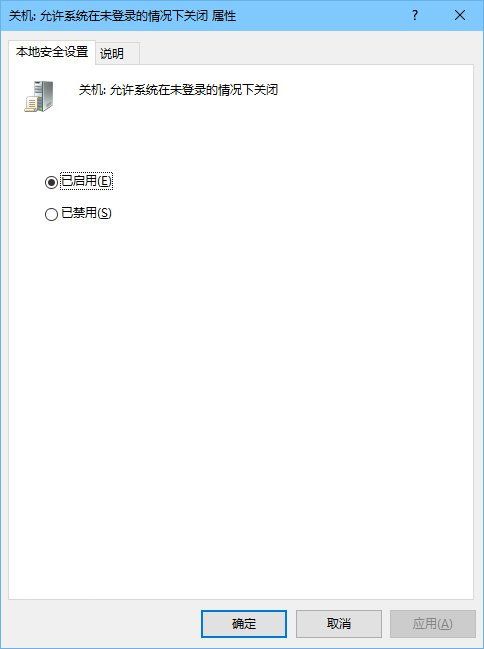
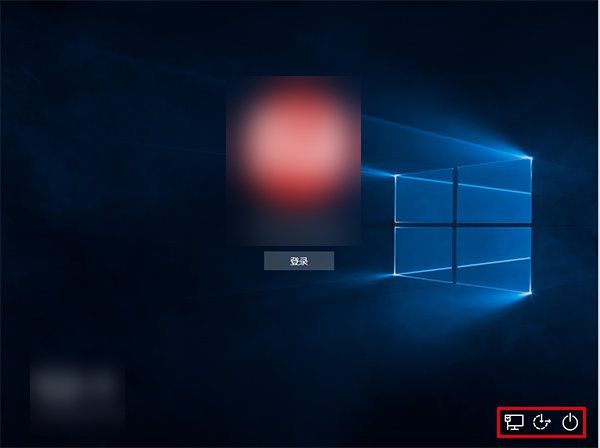
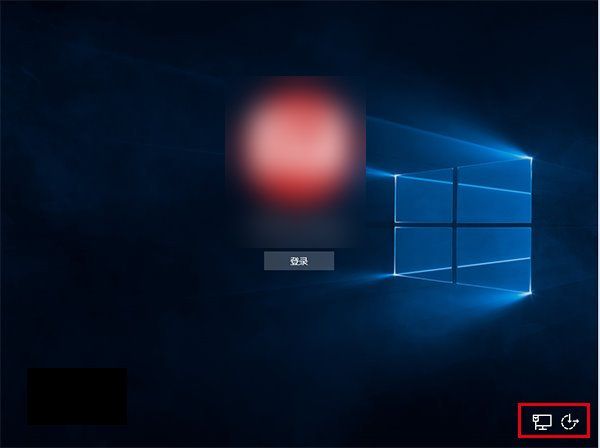
win10没有关机键解决办法
问题的根源在于不同用户的Win10组策略设置有所差异。提到“组策略”,比较熟悉Win10的用户应该知道这是Win10专业版以上才有的功能(当然Win10之前的Win7/Win8.1等系统某些高级版本也有)。因此如果你是Win10家庭版用户,那么很抱歉暂时没有其他解决办法,等今后找到这个项目的注册表键值后再给出具体办法。
对于Win10专业版用户,可以采用以下方法添加或删除登录界面电源按钮:
1、在Cortana搜索栏输入“组策略”后,点击第一个“最佳匹配”结果(或在运行中输入gpedit.msc后回车),如下如——
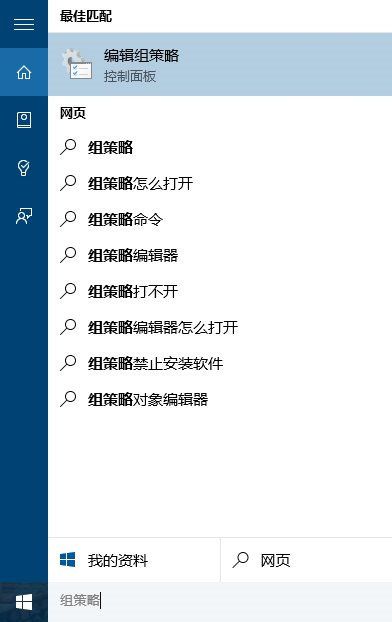
2、在左侧目录找到计算机配置→Windows设置→安全设置→本地策略→安全选项,然后在右侧项目中找到“关机:允许系统在未登录的情况下关闭”,如下图——
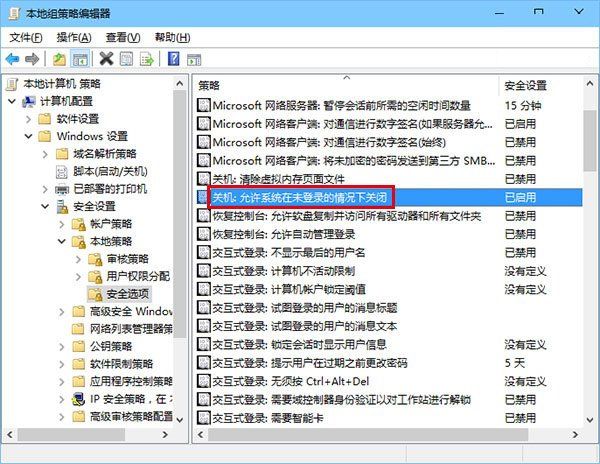
3、双击打开该项目,然后选择“已启用”就可以在登录界面右下角看到电源键图标,选择“已禁用”就会取消该图标显示,如下图——
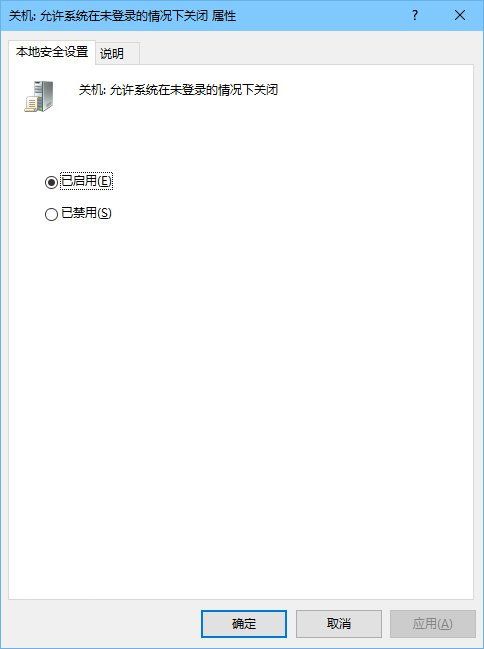
4、选好后点击确定,然后进行锁屏操作(可按键盘Win+L),就可以看到修改后的结果,如下图(以选择“已启用”为例)——
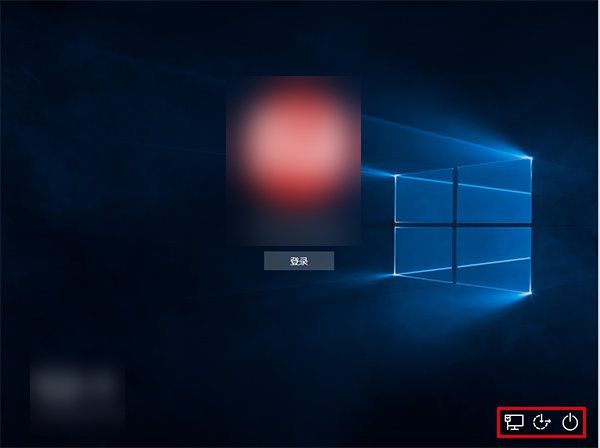
以上就是Win10锁屏界面没有关机键解决办法了,如果你在使用Win10时遇到这问题,就按小编的方法试一试吧。家庭版的用户也不要太着急,办法总会有的。
以上就是小编为大家带来的win10系统查看关机键的操作方法如果你也有遇到这样的情况,就可以采取上面的方法步骤来进行解决,更多相关教程,请继续关注我们。
相关教程推荐
- 2021-07-26 win7能再还原到win10吗,win10变成win7怎么还原
- 2021-07-25 win7怎么调整屏幕亮度,win7怎么调整屏幕亮度电脑
- 2021-08-01 win7笔记本如何开热点,win7电脑热点怎么开
- 2021-08-04 360如何重装系统win7,360如何重装系统能将32改成
- 2021-07-27 win7未能显示安全选项,win7没有安全模式选项
- 2021-07-26 联想天逸5060装win7,联想天逸310装win7
- 2021-07-25 win7无法禁用触摸板,win7关闭触摸板没有禁用选项
- 2021-07-25 win7卡在欢迎界面转圈,win7欢迎界面一直转圈
- 2021-07-28 gta5一直在载入中win7,win7玩不了gta5
- 2021-07-27 win7一直卡在还原更改,win7一直卡在还原更改怎么
热门教程